
หากคุณพบว่าตัวเองกำลังค้นหาโฟลเดอร์ที่แน่นอนบ่อยครั้ง เครื่องสำอาง บน Mac ของคุณคุณสามารถสร้าง "คั่นหน้า" อย่างรวดเร็วไปยังโฟลเดอร์นั้นแทน นี่คือสามวิธีในการทำ
ที่เกี่ยวข้อง: Finder บน Mac คืออะไร
วิธีที่ 1: เพิ่มทางลัดแถบด้านข้างที่ชื่นชอบ
วิธีที่ง่ายที่สุดในการเพิ่มทางลัดเหมือนบุ๊กมาร์กไปยังโฟลเดอร์คือการลากเข้าไปในตัวคุณ "รายการโปรด" แถบด้านข้างใน Finder . ก่อนอื่นให้คลิกไอคอน Finder ใน Dock ของคุณเพื่อนำ Finder ไปที่เบื้องหน้า

ถัดไปเปิดหน้าต่าง Finder ใหม่ หากคุณไม่เห็นแถบด้านข้างทางด้านซ้ายของหน้าต่างให้เลือก "ดู" & GT; "แสดงแถบด้านข้าง" ในแถบเมนู (หรือกดตัวเลือก + คำสั่ง + S บนแป้นพิมพ์ของคุณ)
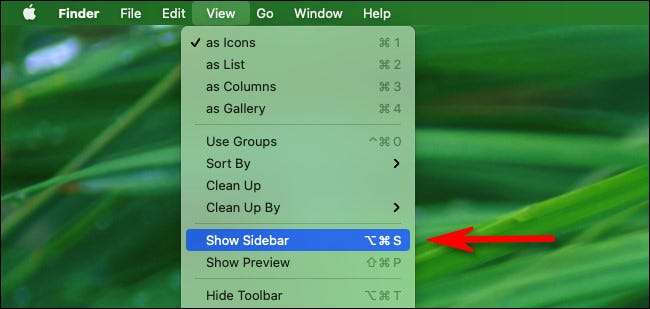
การใช้หน้าต่าง Finder ค้นหาโฟลเดอร์ที่คุณต้องการเพิ่มไปยังแถบด้านข้าง "รายการโปรด" ของคุณ คลิกและลากไอคอนของโฟลเดอร์นั้นลงในรายการ "รายการโปรด" (หากรายการ "รายการโปรด" ถูกยุบให้คลิกลูกศรเล็ก ๆ ข้างๆเพื่อขยาย)
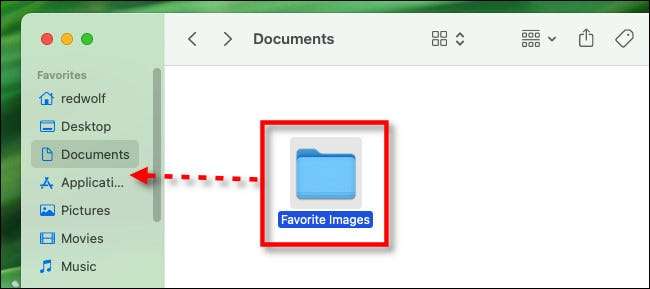
เมื่อคุณมีไอคอนโฟลเดอร์โฮเวอร์เหนือรายการ "รายการโปรด" คุณจะมีโอกาสวางไว้ในตำแหน่งใด ๆ ปล่อยปุ่มเมาส์หรือแทร็คแพดของคุณเมื่อพร้อมและคุณจะเห็นชื่อของโฟลเดอร์ปรากฏในรายการ "รายการโปรด" ของคุณ
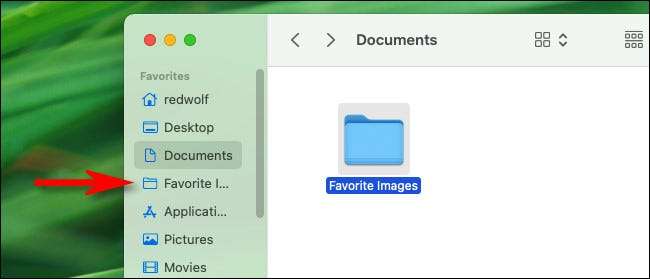
หากต้องการเยี่ยมชมโฟลเดอร์ที่คุณเชื่อมโยงให้คลิกทางลัดในแถบด้านข้างและโฟลเดอร์นั้นจะเปิดทันที รายการนี้ปรากฏในแถบด้านข้างของทุกหน้าต่าง Finder ดังนั้นมันจะมีประโยชน์เสมอ
คุณสามารถทำซ้ำขั้นตอนนี้ได้หลายครั้งตามที่คุณต้องการ เมื่อจำนวนของรายการแถบด้านข้างเกินความสูงของหน้าต่าง Scrollbar จะปรากฏขึ้นที่ช่วยให้คุณเลื่อนดูได้ และถ้าคุณต้องการที่จะลบทางลัดออกจากแถบด้านข้าง "รายการโปรด" เพียงลากออกไปจากหน้าต่างและปล่อยปุ่มเมาส์
ที่เกี่ยวข้อง: วิธีการปรับแต่ง Sidder Finder ของ OS X
วิธีที่ 2: เพิ่มทางลัดท่าเรือ
นอกจากนี้คุณยังสามารถสร้างทางลัดไปยังโฟลเดอร์ใน Dock ของ Mac ได้อย่างง่ายดาย ในการทำเช่นนั้นค้นหาโฟลเดอร์ใน Finder (หรือบนเดสก์ท็อปของคุณ) แล้ว ลากโฟลเดอร์ลงในส่วนของท่าเรือ ข้างถังขยะ
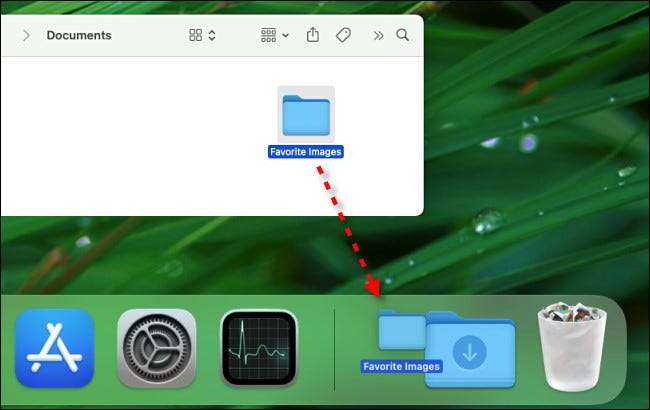
เมื่อมีการปล่อยปุ่มเมาส์หรือแทร็คแพดของคุณและโฟลเดอร์จะติดอยู่ในสถานที่ หากคุณคลิกทางลัดหนึ่งครั้งคุณจะได้ดูตัวอย่างเนื้อหาของโฟลเดอร์อย่างรวดเร็ว หากคุณต้องการเยี่ยมชมโฟลเดอร์ใน Finder คลิกขวา (หรือคลิกควบคุม) ไอคอนในท่าเรือและเลือก "เปิด" จากเมนูที่ปรากฏขึ้น
ที่เกี่ยวข้อง: วิธีปักหมุดโฟลเดอร์หรือไฟล์ไปยังท่าเรือของ Mac ของคุณ
วิธีที่ 3: สร้างนามแฝงบนเดสก์ท็อปให้กับโฟลเดอร์
นอกจากนี้คุณยังสามารถสร้างทางลัดเหมือนคั่นหน้าไปยังโฟลเดอร์บนเดสก์ท็อปของ Mac ของคุณโดยการสร้างสิ่งที่ Macos เรียกว่า "นามแฝง" ซึ่งเป็นเหมือน ทางลัดใน Windows . เมื่อคุณคลิกสองครั้งที่นามแฝงใน MacOS, Finder จะเปิดขึ้นและคุณจะเห็นเนื้อหาของโฟลเดอร์นั้นทันที
ในการสร้างนามแฝงให้ค้นหาโฟลเดอร์ที่คุณต้องการ "คั่นหน้า" และคลิกขวาที่ไอคอนของมัน ในเมนูที่ปรากฏขึ้นให้เลือก "ทำนามแฝง"
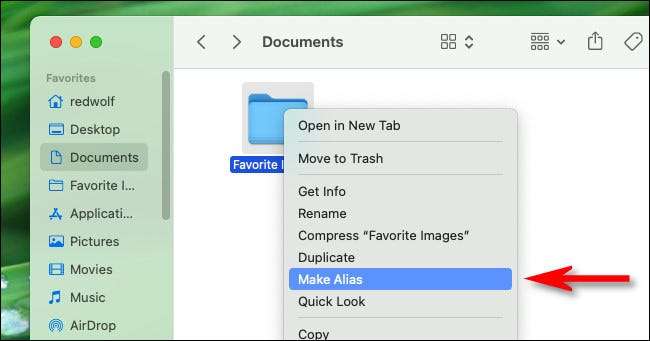
เมื่อนามแฝงปรากฏอยู่ข้างๆคุณสามารถลากไอคอนนามแฝงไปยังเดสก์ท็อปที่เดสก์ท็อปของคุณหรือที่อื่นใน Finder ส่วนที่ดีที่สุดของการใช้นามแฝงคือคุณสามารถรวบรวมพวกเขาเข้าด้วยกันในโฟลเดอร์อื่นหากคุณต้องการรวบรวมทางลัดไปยังเอกสารหรือโฟลเดอร์ที่สำคัญโดยไม่ต้องย้ายที่ตั้งจริงของพวกเขา มีความสุขบุ๊คมาร์ค!







